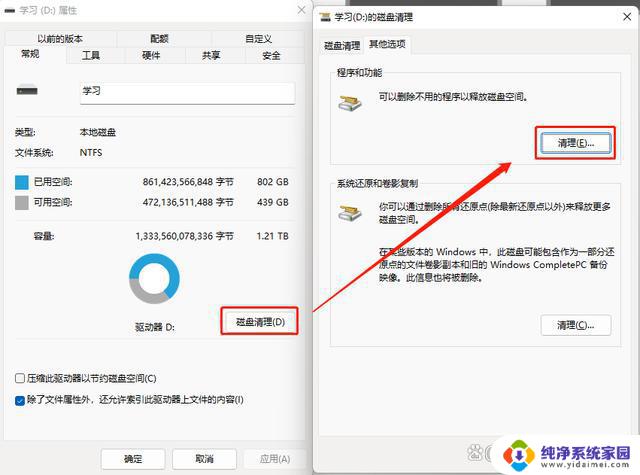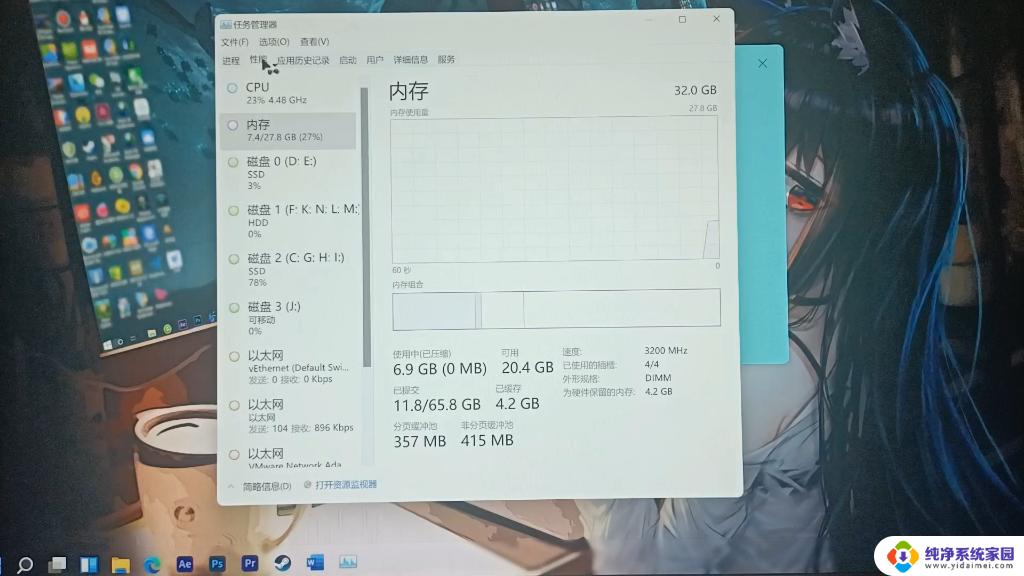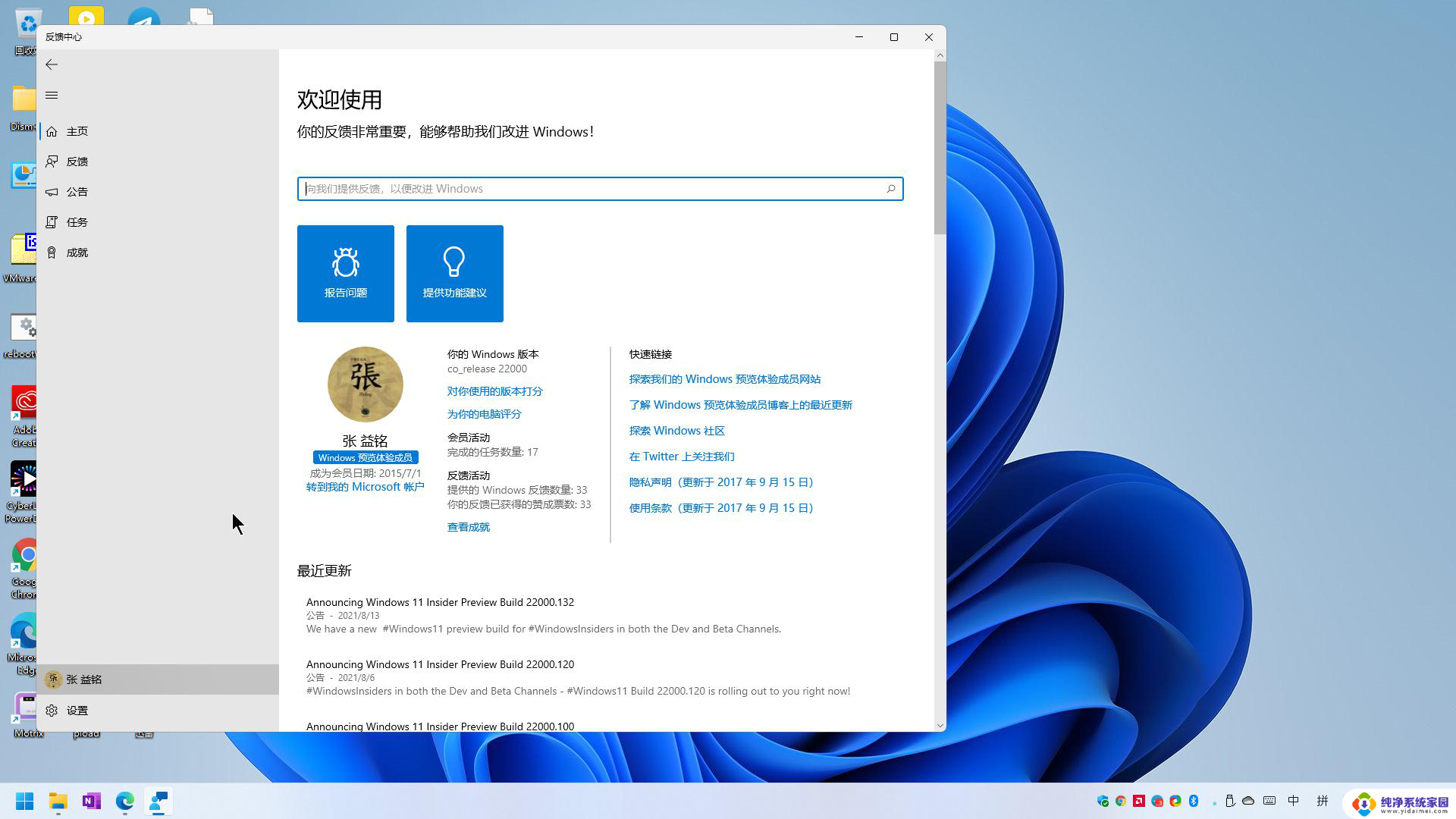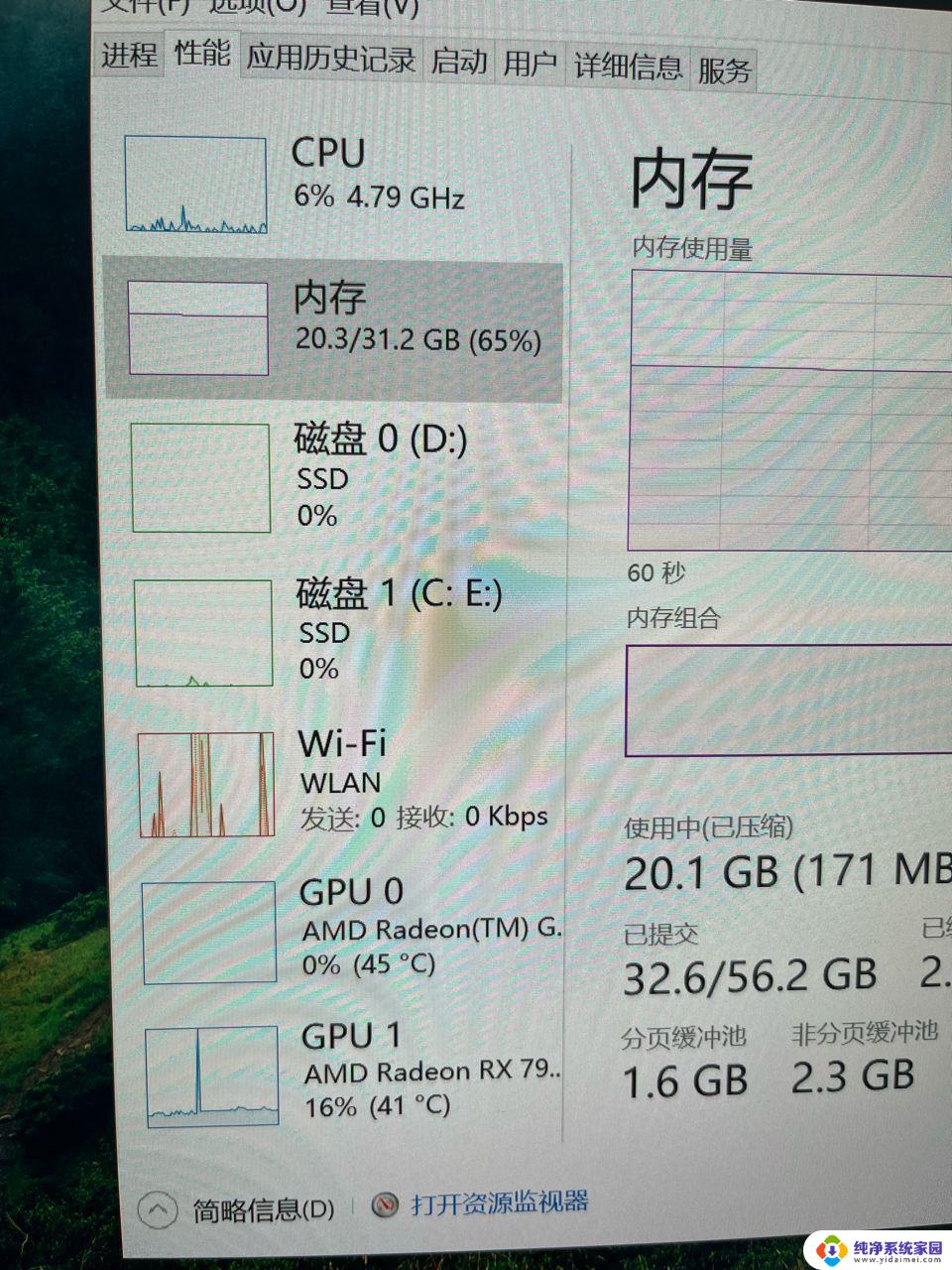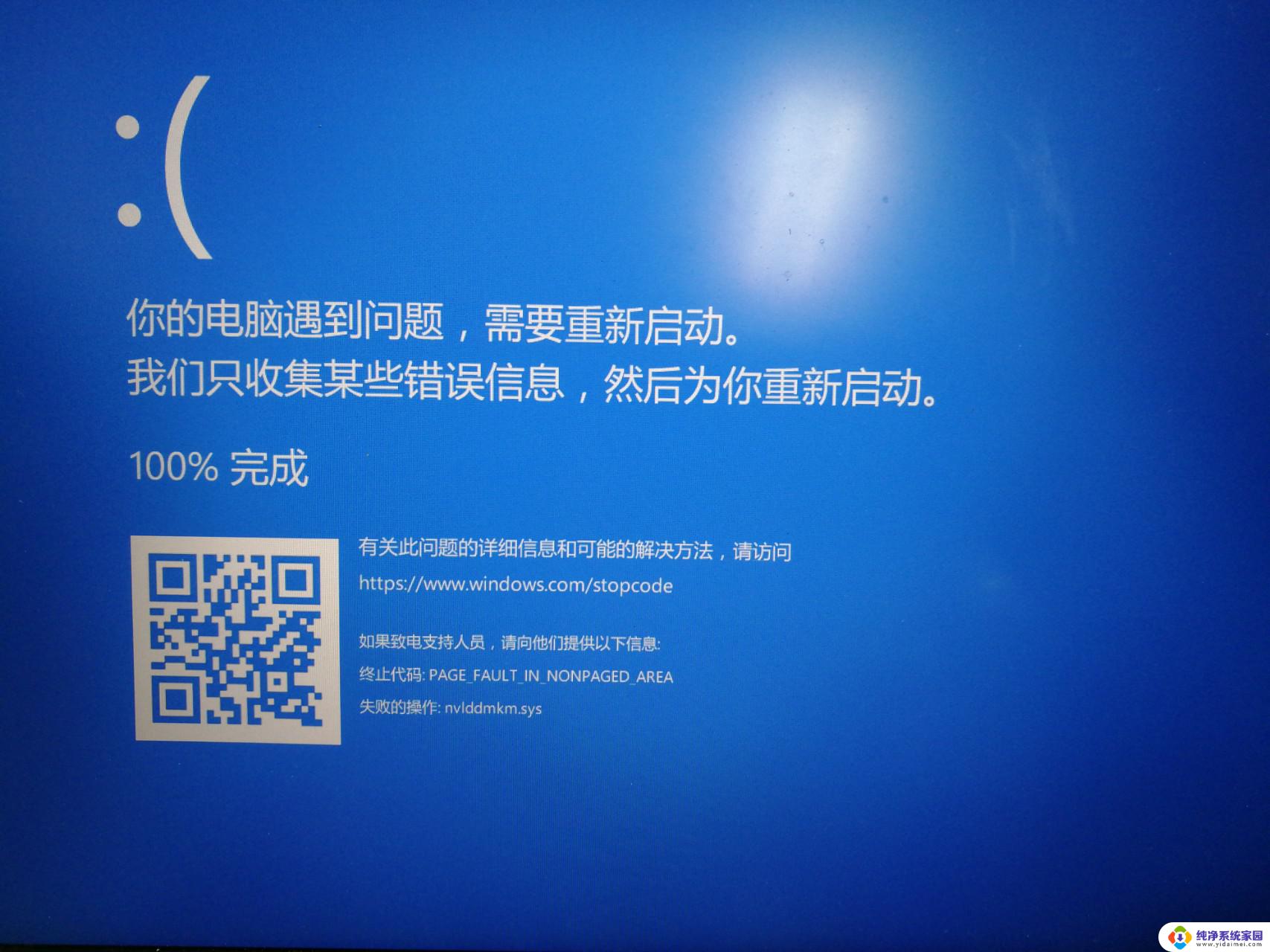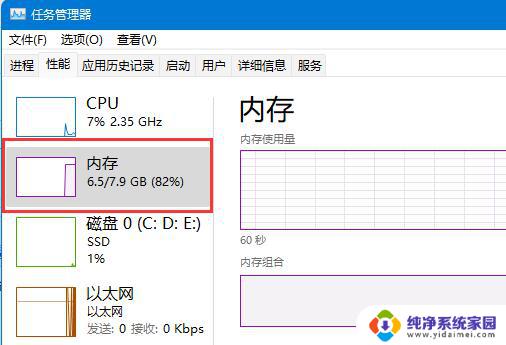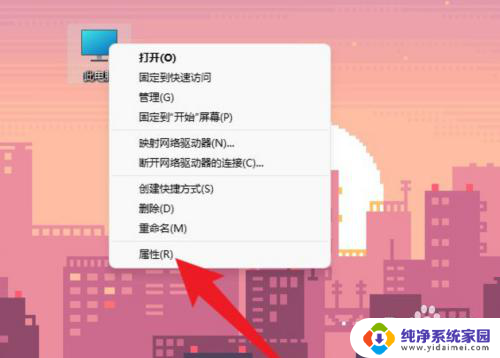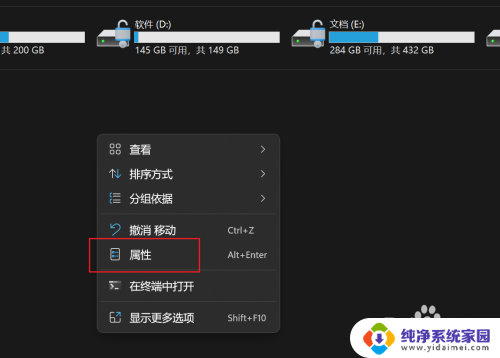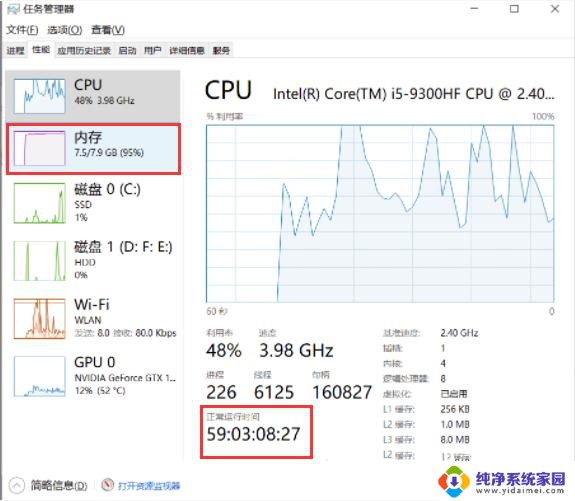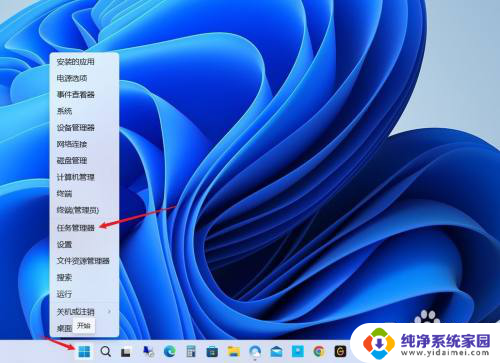怎么查看运行内存占用 Win11内存占用情况如何查看
更新时间:2023-11-10 14:38:00作者:jiang
怎么查看运行内存占用,Win11是微软最新推出的操作系统,相比于之前的版本,在性能和用户体验上有了很大的提升,随着应用程序和功能的增加,内存占用成为了一个备受关注的问题。了解运行内存占用情况对于优化系统性能和提升用户体验至关重要。我们该如何查看Win11的内存占用情况呢?在本文中将为大家介绍几种简单有效的方法,帮助大家轻松查看Win11的内存占用情况。
Win11查看内存占用的方法
方法一
1、首先右键“windows徽标”,打开“任务管理器”。
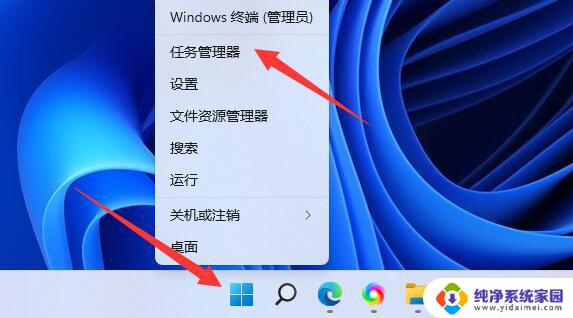
2、打开后,进入“性能”选项。在图示位置就可以查看到内存占用了。
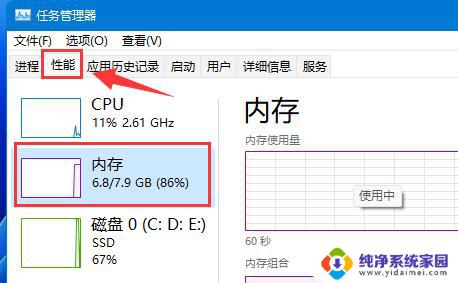
方法二
1、首先按下键盘“Win+R”打开运行。
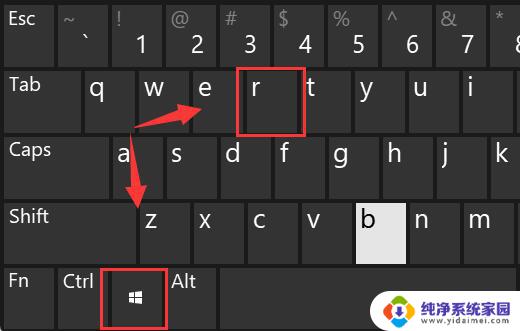
2、在其中输入“msinfo32”打开系统信息。

3、点击左上角的“系统摘要”按钮。
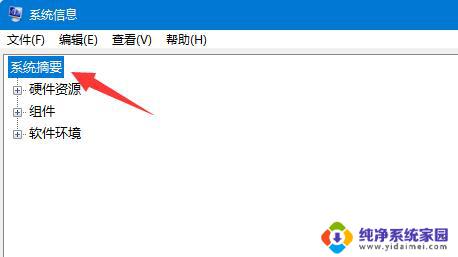
4、在右边图示位置,就可以查看到win11内存占用了。
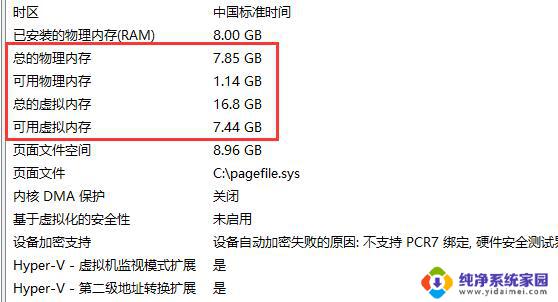
以上是查看运行内存占用的方法,如果遇到这种情况,你可以按照以上步骤解决问题,非常简单快速,一步到位。